Windows 10 Xboxゲームバーを使用すると、ゲームから直接コンテンツを作成できます。たとえば、外部ソフトウェアを使用せずに、ゲーム(またはアプリケーション)から直接スクリーンショットを撮り、記録し、ストリーミングすることができます。
[設定]-> [ゲーム]-> [ゲームバー]から有効または管理するか、Windowsキー+ Gキーボードショートカットを使用してXboxゲームバーを開きます。ただし、最新のものサーバー側の更新により、一部のユーザーがゲームバーにアクセスできなくなり、ゲームバーがクラッシュしました。エラーは次のとおりです。0x803F8001。
Xboxゲームバーは現在、アカウントで利用できません。ストアにログインしていることを確認して、再試行してください。必要に応じて、エラーコードは0x803F8001です。
内容
Xboxゲームバーエラー0x803F8001
Xboxゲームバーが現在アカウントエラー0x803F8001で利用できない場合、またはWinキー+ Gホットキーがここでゲームバーを開かない場合は、エラーのいくつかの可能な修正があります。
完全に自動的に機能するように日付と時刻を設定する
ほとんどの場合、ゲームやアプリケーションを手動で設定するときに問題があるようです。日付と時刻の設定を自動的に変更するには、以下の手順に従ってください。
- タスクバーを右クリックし、[日付/時刻の調整]または[設定を開く]を選択してから、時刻と言語を選択します。
- 時間とタイムゾーンを設定すると、ここで自動的に切り替わります
- 時間を同期した後、覚えておいてください。
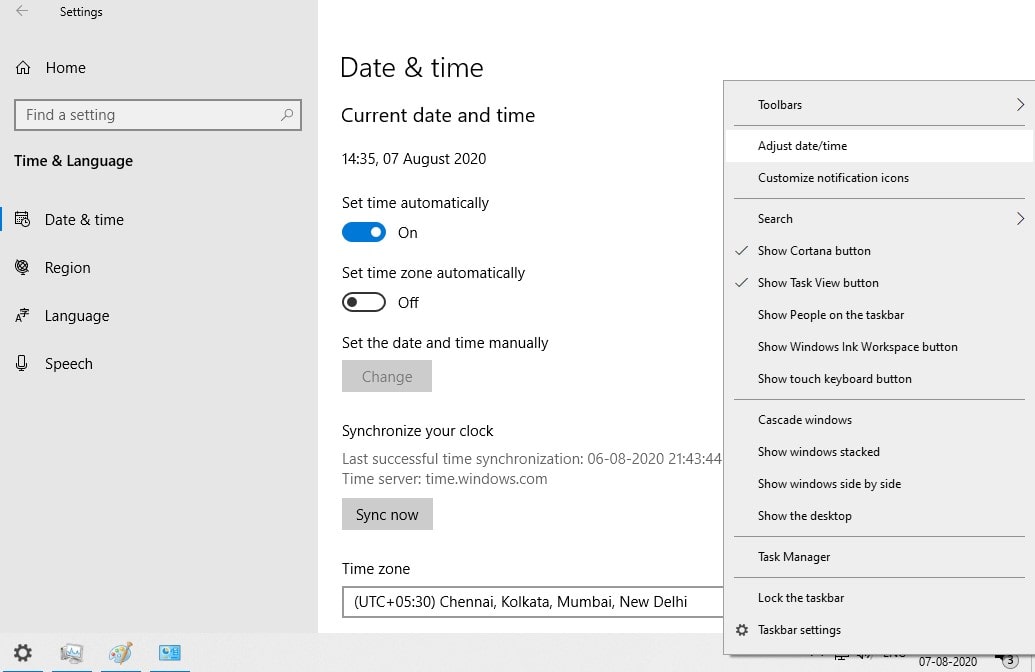
一部のユーザーは、場所のアクセス許可を付与することでもこの問題を解決できる可能性があると報告しています。
ゲームバーとMicrosoftStoreの通知をオフにします
複数のWindows10ユーザーから、ゲームバーが閉じられたとの報告があり、Microsoft Storeの通知により、Windows10でXboxゲームバーのエラーコード0x803F8001を修正できました。
ゲームバーを閉じる
- Windowsキー+ Iを使用するか、Windows + Xキーを押して設定を開き、設定を選択します。
- ゲームをクリックします(横にXboxの記号があります)。
- 上部にはゲームバーを開閉するオプションがあり、録画、ゲームへの招待、パーティーチャットが可能です。
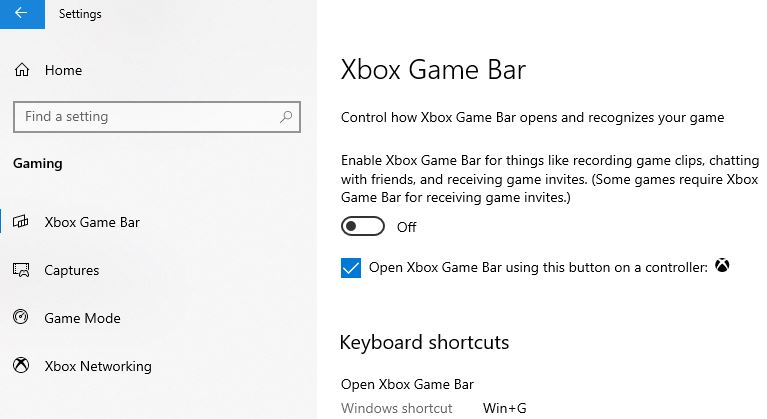
Microsoft Storeの通知をオフにするには、
- Windowsキー+ Iをもう一度使用して設定を開きます
- 今回は[システム]をクリックし、左側の[通知とアクション]をクリックします。
- Microsoft Storeが見つかるまで下にスクロールして、ボタンを切り替えます。
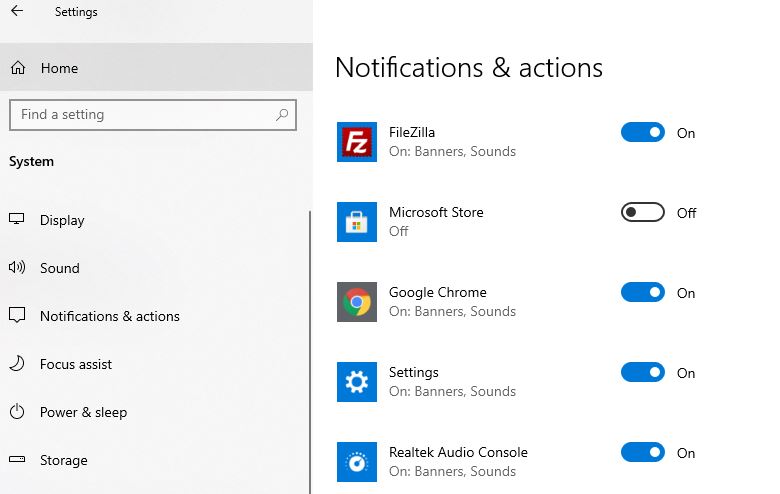
Xboxゲームバーをリセットする
- Windowsキー+ Iを使用してWindows10の設定を開きます
- 機能やアプリの代わりにアプリをクリックし、
- Xboxゲームバーが見つかるまで下にスクロールして選択し、
- 次に、[詳細オプション]リンクをクリックします。
- 新しいウィンドウが開き、アプリケーションを終了およびリセットするためのオプションが表示されます。
- 最初にプログラムを終了してから、Xboxゲームバーを終了して、問題が解決したかどうかを確認してください。
- 「リセット」をクリックしなかった場合は、確認を求められたら、もう一度「リセット」をクリックしてPCを再起動してください。
- 問題が解決したかどうかを確認します。
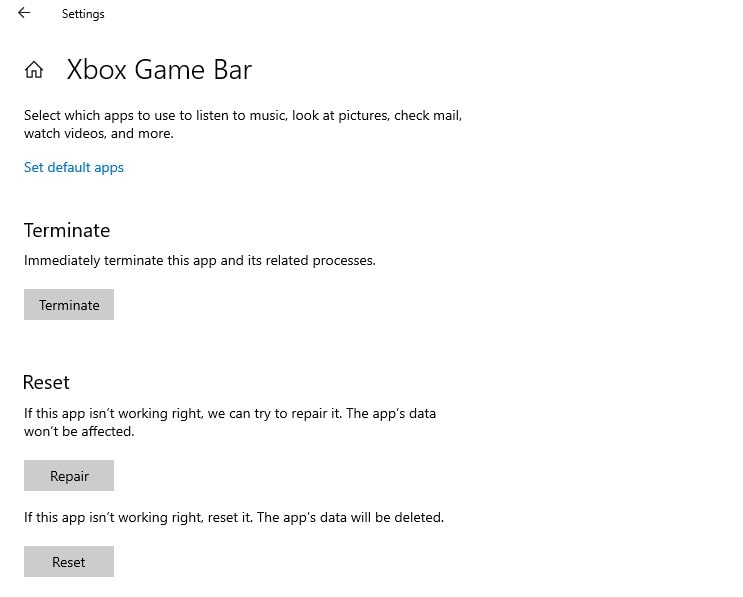
ゲームバーをアンインストールして再インストールします
または、ゲームバーをアンインストールしてから、Microsoft Storeから再インストールすることもできます。これにより、問題が解決する場合があります。
ゲームバーをアンインストールします
まず、管理者権限でPowerShellを開き、[スタート]ボタンを右クリックして、[PowerShell(管理者)]を選択します。
PowerShellウィンドウが表示されたら、次のコマンドを実行します。
Get-AppxPackage Microsoft.XboxGamingOverlay | 削除-AppxPackage
コマンド実行後、PCを再起動してください
ゲームバーを再インストールします
ゲームバーを再インストールするには、Microsoft Storeを開き、ゲームバーを検索してインストールしてください。
または、次のリンクを使用できます。HTTPS : //www.microsoft.com/store/productId/9NZKPSTSNW4P
それでもWindows10でXboxゲームバーにアクセスできない場合は、Microsoftが中断を確認し、この問題のクイックフィックスを公開するまでお待ちください。
2020年6月11日の更新:情報筋によると、これらのレポートを認識しており、根本的な原因を積極的に調査しているとのことです。本日、Microsoftは問題を確認しました。
また読んでください:
- MicrosoftStoreのいくつかの場所でWindows10のエラー0x803F8001を解決しました
- Xbox One Sが予期せずシャットダウンしますか?これらのソリューションを試してください
- 解決策:ゲームWindows 10をプレイすると、コンピューターがランダムに再起動します
- 解決策:Microsoft Store Windows10からアプリやゲームをダウンロードできない
![[OK]をテックマスターズ](https://oktechmasters.org/wp-content/uploads/2022/05/Ok-Tech-Masters-Logo-1.png)
![解決済み:Xboxゲームバーエラー0x803F8001 [Windows 10]](https://oktechmasters.org/wp-content/uploads/2021/01/2079-xbox-game-bar-error-0x803f8001-846x530.jpg)




![[修正]MicrosoftStoreがアプリやゲームをダウンロードできない](https://oktechmasters.org/wp-content/uploads/2022/03/30606-Fix-Cant-Download-from-Microsoft-Store.jpg)
![[修正済み] Microsoft Store でアプリをダウンロードしてインストールできない](https://oktechmasters.org/wp-content/uploads/2022/03/30555-Fix-Microsoft-Store-Not-Installing-Apps.jpg)

